RegJump je super nástroj od Windows Sysinternals, který existuje velmi dlouho, automaticky spouští Editor registru a skočí na zadanou cestu registru. Cesta registru musí být uvedena jako parametr příkazového řádku pro RegJump.
Chcete-li, aby Editor registru otevřel soubor HKEY_LOCAL_MACHINE\Software\Microsoft větev přímo, použijete tento příkaz:
regjump.exe HKLM\Software\Microsoft\Windows
Lidé tento nástroj používají roky, ale co je nového to regjump.exe znamená, že nejnovější verze v1.1 od tohoto příspěvku podporuje „-C” přepínač, který jako vstupní parametr přebírá cestu registru uloženou ve schránce.
Nástroj RegJump: otevřete Regedit přímo na daný klíč (uložený ve schránce)
Zde je návod, jak přímo skok na klíč registru pomocí RegJump.
Stažení RegJump od společnosti Microsoft a extrahujte spustitelný soubor do složky podle vašeho výběru. Poté vytvořte zástupce RegJump pomocí „-C" parametr (RegJump.exe -c) a umístěte jej na plochu.
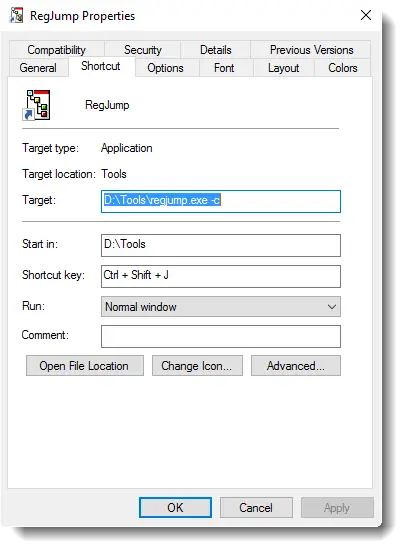
Volitelně můžete přiřadit klávesovou zkratku pro spuštění této zkratky. Protože RegJump.exe nemá žádné ikony, můžete kliknout na Změnit ikonu… a v případě potřeby vybrat ikonu ze souboru Shell32.dll. Ve Windows Vista a vyšších systémech musíte tento program spouštět se zvýšeným oprávněním. Chcete-li tak učinit, klepněte na
Pokročilý klepněte na kartu ve vlastnostech zástupce RegJump Spustit jako administrátora klepněte na tlačítko OK.Dále, když narazíte na web, kde se diskutuje o úpravách registru za účelem vyřešení problému, kterému čelíte ve svém počítači… například článek Microsoft KB 822005 navrhuje odstranění určitých klíčů v registru, abyste resetovali nastavení aplikace Word…
..prostě zkopírujte cestu registru uvedenou v článku a spusťte zástupce RegJump buď dvojitým kliknutím nebo pomocí dříve přiřazené klávesové zkratky. RegJump požádá o povolení ke spuštění se zvýšeným oprávněním a po udělení souhlasu spustí Editor registru a skočí přímo na výše uvedenou cestu registru.
Úpravy registru jsou dnes nevyhnutelné pro přizpůsobení nebo opravu poškozených nastavení v systému Windows. A zde na tomto blogu diskutujeme v mnoha našich článcích o hackech registru, abychom mohli vyřešit problémy nebo zajistit, aby systém Windows fungoval tak, jak chcete. Doufám, že vám tento tip bude velmi užitečný.
Adresní řádek editoru registru v aktualizaci Windows 10 Creators Update
Od aktualizace Windows 10 Creators Update získává Editor registru adresní řádek, jak je vidět v článku Editor registru získá funkci adresního řádku ve Windows 10. Můžete jednoduše vložit cestu registru do adresního řádku a stisknout ENTER. Není třeba rozbalovat každou klávesu, abyste mohli přejít na pobočku, kterou chcete dosáhnout.
Další příjemnou věcí je, že můžete použít i krátké nebo zkrácené tvary, jako je např HKCU pro HKEY_CURRENT_USER atd. To je velmi užitečná funkce přidaná do Editoru registru ve Windows 10.
Jedna malá prosba: Pokud se vám tento příspěvek líbil, sdílejte jej prosím?
Jedno "drobné" sdílení od vás by vážně hodně pomohlo růstu tohoto blogu. Některé skvělé návrhy:- Připnout!
- Sdílejte to na svůj oblíbený blog + Facebook, Reddit
- Tweetujte!